
對於剛從 Windows 轉過來 macOS 且需要時常與壓縮檔為伍的使用者,一定會對於 Mac 平臺的一個問題感到困擾:那就是要修改壓縮檔的內容,一定要先將壓縮檔解開,修改後再重新壓回壓縮檔。
的確,這個在 Windows 平臺壓縮軟體稀鬆平常的操作,在 macOS 下實在是超級麻煩。
對於有修改壓縮檔內容需求的使用者,今天我要介紹給大家的就是 Mac 平臺少數可以直接編輯壓縮檔內容的檔案壓縮、解壓縮軟體:「BetterZip」。
不知為什麼,號稱方便好用的 macOS 下能夠方便處理壓縮檔內容的軟體少得可憐,除了本文要介紹的 BetterZip 外,我個人只知道另一套已經不再販售的「Entropy」有此功能。我個人之前在 macOS 下有修改壓縮檔內容的需求時,也都是先將壓縮檔解壓縮修改要修改的檔案後再重新壓縮。直到今年接觸到電子書閱讀器有大量修改電子書 Epub 檔(實際上就是 Zip 檔)的需求後,才改用 BetterZip。
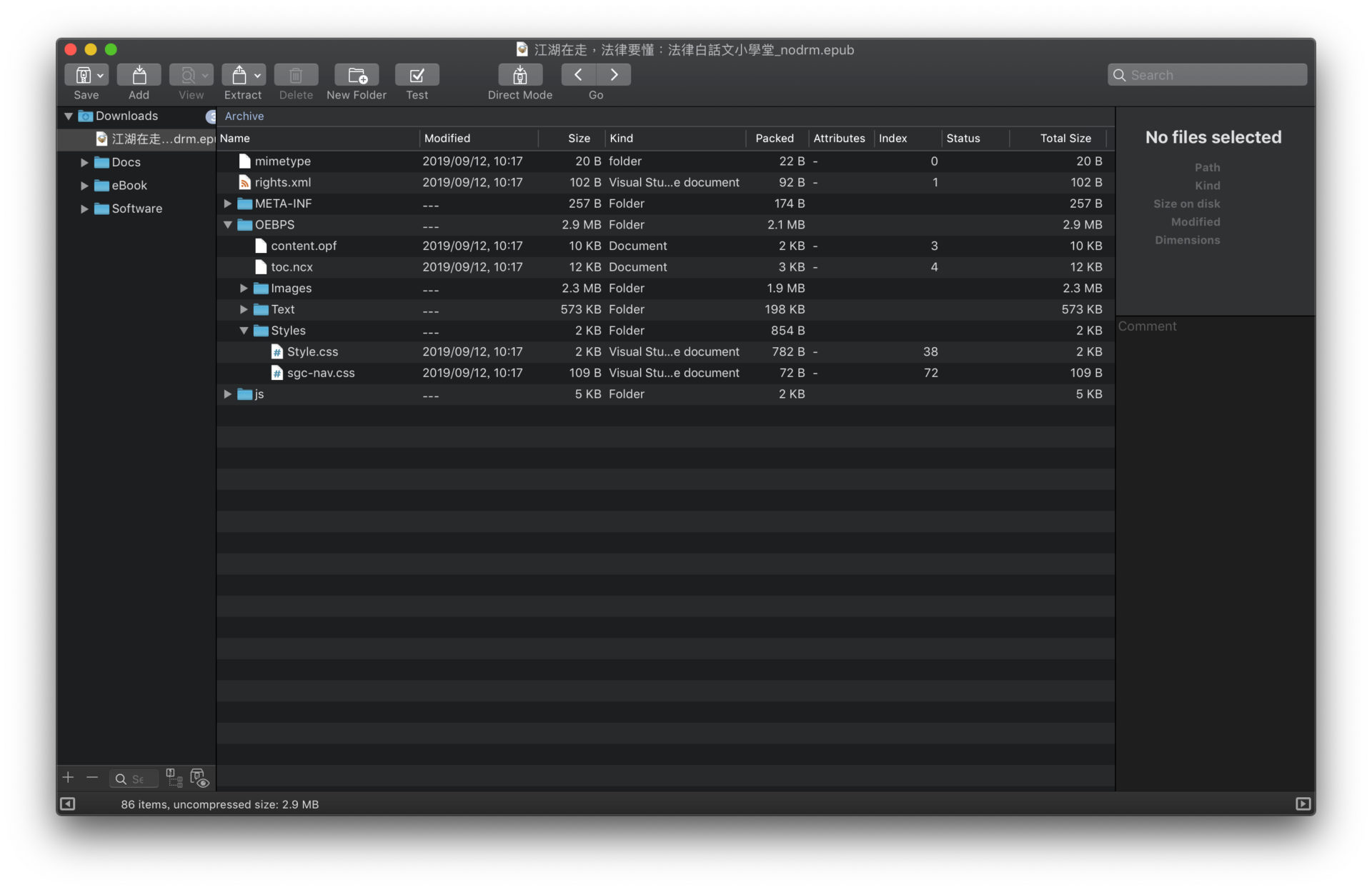
BetterZip 就如同它的名字一樣好用,本身除了可以解壓縮常見的壓縮格式外,也支援將檔案壓縮成 Zip、7z、RAR、TAR 等格式,並且在壓縮時還可以選擇是否要保留 macOS 特有的系統檔(如:
.DS_Store
等隱藏檔)或是 SVN、Git 等版本管控軟體的相關檔案。
當然 BetterZip 最大的特色就是可以直接編輯壓縮檔的內容,而不必先將壓縮檔解壓縮。不管是要新增檔案進壓縮檔、刪除壓縮檔裡的檔案,或是編輯壓縮檔裡某個檔案的內容都可以。
除了可以直接編輯壓縮檔的內容這個特色外,BetterZip 還有其它很方便的功能,比如在 Finder 對著壓縮檔按空白鍵使用 QuickLook 功能時,不像之前只能看到檔案大小,現在可以直接看到壓縮檔內容的檔案清單,並且在檔案清單中點選特定檔案就能直接將該檔案開啟:
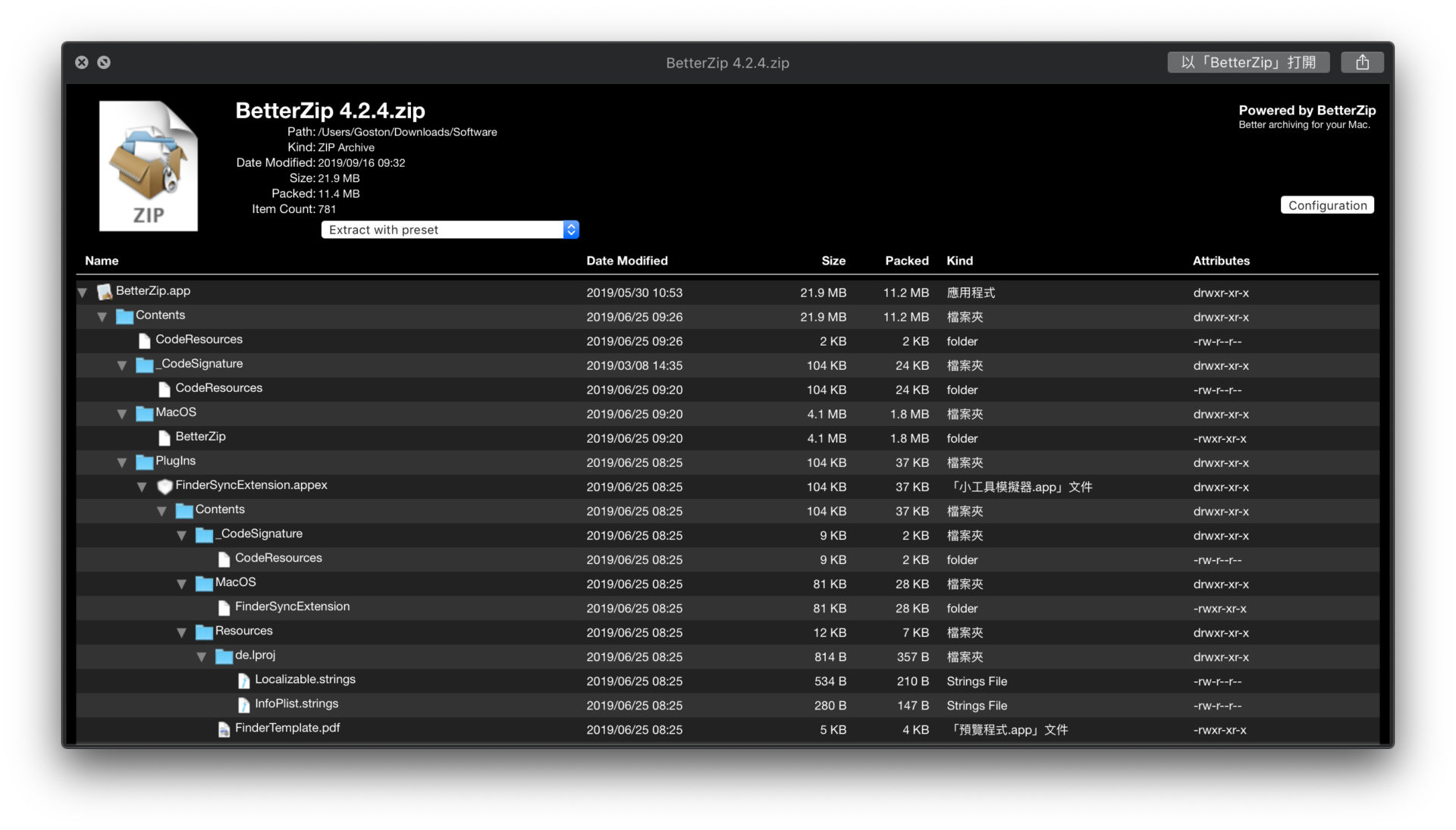
好消息是,如果你沒有打算購買 BetterZip,你仍可以安裝免費的「The BetterZip Quick Look Generator」來得到這個與 Finder 的 QuickLook 整合功能,只是免費版就無法直接點選 QuickLook 顥示的檔案清單直接開啟檔案就是了。
好了,以上就是對 BetterZip 的簡單介紹。對 BetterZip 有興趣的人可以從軟體的官方網站下載試用。想購買的人,若你有訂閱 Setapp,可以直接在 Setapp 下載安裝。
相關連結
1. Better 官方網站
2. The BetterZip Quick Look Generator
2 Comments Add yours